確認を取得したら ホスティングサービスがすでにアクティブであること 、アクセスを開始できます cPanel ウェブサイトを作成したり、メールを作成したりします。
コントロールパネルにアクセスするには、次の4つの方法があります。
- cPanelURL経由
- Vodienログインページ経由
- Vodienアカウントマネージャー経由
cPanelURL経由
ブラウザで、以下のURLのいずれかにアクセスし、 yourdomain.comを置き換えます ウェブサイトのドメインまたはサブドメインを使用する場合:
以下のスクリーンショットに示すように、cPanelのログインページにリダイレクトされます。ホスティングアカウントの更新されたcPanelログインを使用します。
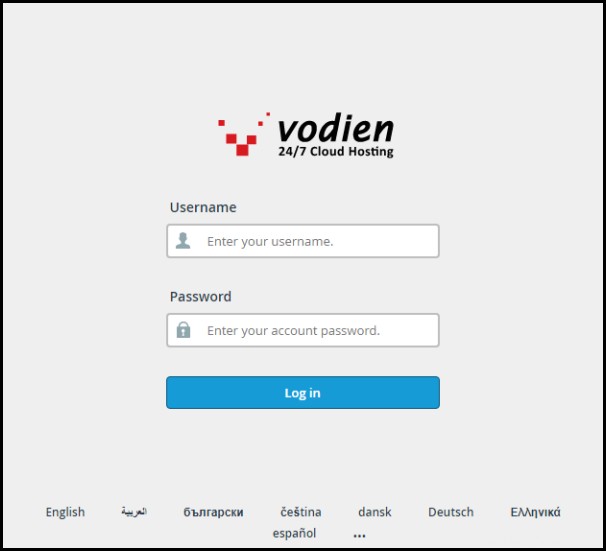
Vodienログインページ経由
ホスティングアカウントのログインがある場合、これは別のオプションです。
ステップ1。 Vodienのホームページにアクセスします。
ステップ2。 [マイアカウント]をクリックします ページの右上にあります。
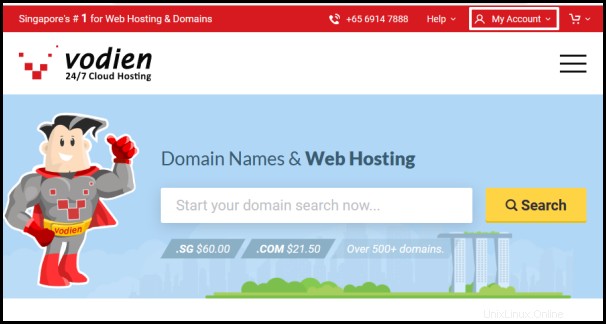
ステップ3 。ドロップダウンをクリックして、を選択します cPanelログイン 。
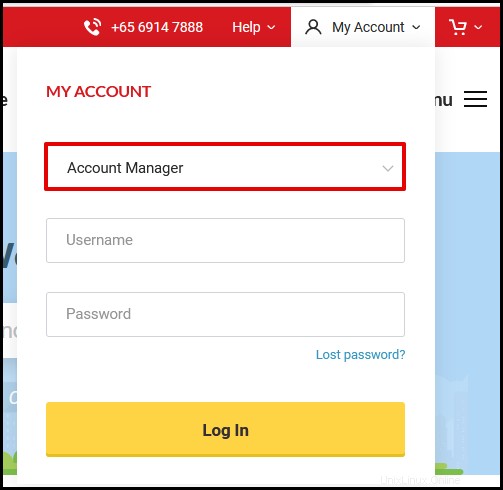
ステップ4。 更新されたcPanelを入力します 表示されたボックスのユーザー名とパスワード。
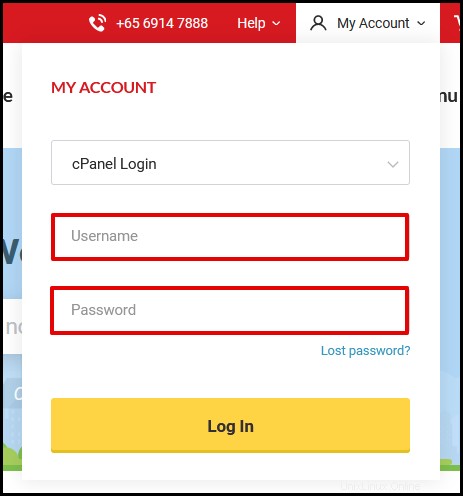
Vodienアカウントマネージャー経由
これは、 cPanelにアクセスする方法です。 Vodienアカウントマネージャーしかない場合 ログイン。
ステップ1。 アカウントマネージャーにアクセスします。
ステップ2。 [ウェブホスティング]をクリックします ウェブホスティングの場合 計画とビジネス ビジネスホスティングの場合 予定。これらのボタンは、ページ上部のメニューバーにあります。
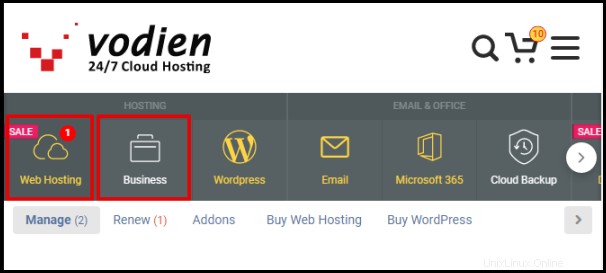
ステップ3。 アカウントに複数のホスティングプランがある場合は、アクセスしようとしているホスティングプランを選択します。それ以外の場合は、この手順をスキップしてください。
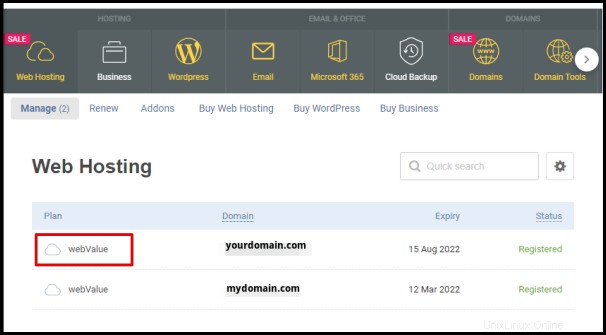
ステップ4 。 コントロールパネルをクリックします
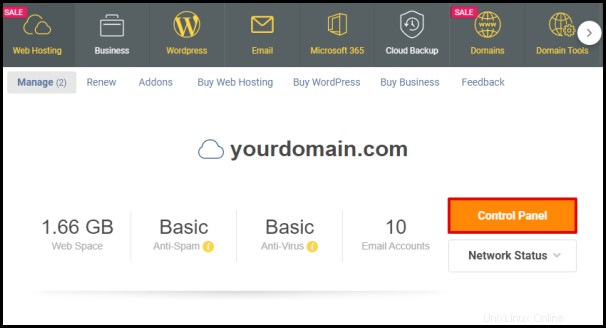
以下のスクリーンショットに示すように、ページはcPanelログインを入力しなくてもcPanelアカウントのホームページにリダイレクトされます。
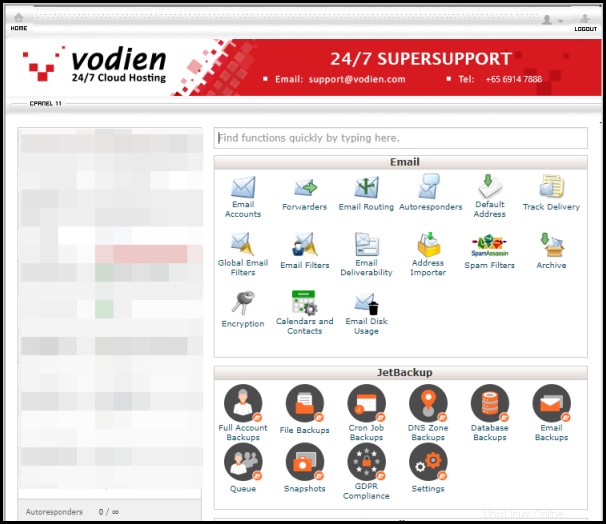
ご不明な点がございましたら、シンガポールまたはオーストラリアのサポートチームまでお気軽にお問い合わせください。